iso重装系统win7
- 分类:Win7 教程 回答于: 2022年08月03日 10:20:00
现在网上有很多的iso镜像文件可供我们下载进行安装系统的操作,很多人都喜欢使用这种安装方式来给自己的电脑安装系统,那么iso重装系统你会吗,相信很多小伙伴还不清楚该如何操作吧,没关系,我这就把iso安装系统步骤图解带给你们。
工具/原料:
系统版本:win7
品牌型号:华硕UL30KU23A
软件版本:小白一键重装系统V2290
方法/步骤:
步骤一:我们首先将镜像文件下载到非系统盘当中,接着打开“小白一键重装系统”工具制作一个启动u盘。

步骤二:耐心等待启动盘制作完成后,我们将下载好的镜像拷贝到启动盘当中,然后重启。

步骤三:电脑开机启动的时候按下启动热键设置u盘启动项。
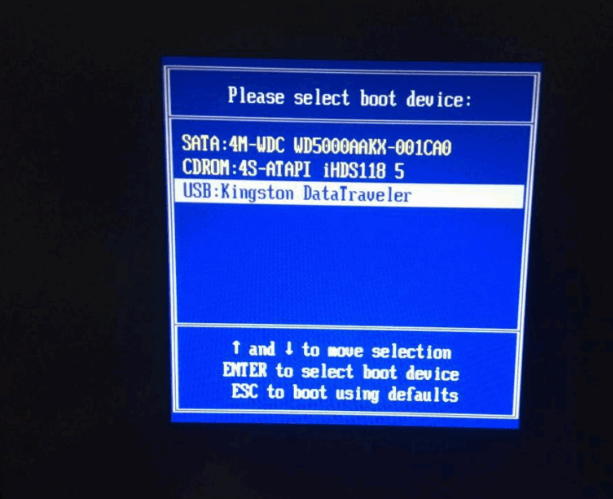
步骤四:这时装机工具将会自动进行系统的安装操作,我们无需手动干涉。
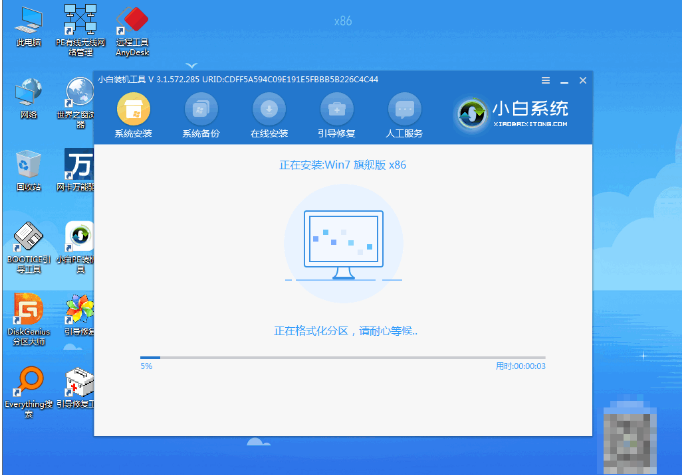
步骤五:电脑系统安装完成后,我们选择“立即重启”即可。
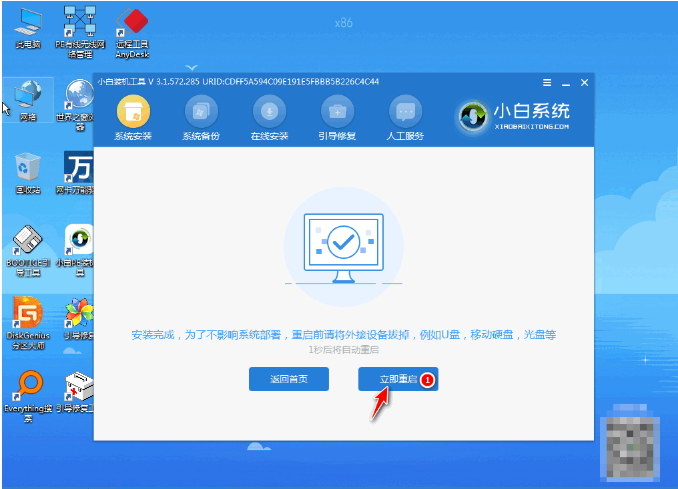
步骤六:电脑重启进入新的界面时,说明安装iso镜像系统的操作就完成啦。

注意事项:安装前C盘的重要资料记得备份。
总结:
希望上述内容对你有所帮助。
 有用
26
有用
26


 小白系统
小白系统


 1000
1000 1000
1000 1000
1000 1000
1000 1000
1000 1000
1000 1000
1000 1000
1000 1000
1000 1000
1000猜您喜欢
- w7系统重装后没有声音怎么办..2022/12/28
- 简单详细的win7装机教程2021/05/11
- Win7重装系统按F几2024/01/19
- windows错误恢复,小编教你windows错误..2018/10/15
- 电脑重装系统的方法及步骤win7..2023/02/28
- windows7旗舰纯净版64位推荐2017/08/03
相关推荐
- Win7重装系统教程2023/12/17
- Win11和Win7对比:升级的必要性及常见问..2024/07/17
- win8换win7教程:轻松回归经典操作系统..2023/11/21
- 重装系统win7工具有哪些2023/03/16
- 小编教你电脑怎么设置密码..2017/08/21
- Win7杀毒软件推荐2024/01/17














 关注微信公众号
关注微信公众号



